Készítsünk tájékoztatók alapján előadások MS PowerPoint
a kezdő felhasználók számára
Készítsünk tájékoztatók alapján MS PowerPoint prezentációk
Tájékoztatók az egyik eszköze előadás használt nyilvános előadások. Lehetnek a diákok
- a beszéd után - visszatér a tartalmat, bármikor.
Ezen túlmenően, tájékoztatók szolgálhat egy rövid szinopszis a legtöbb jár.
Készítsünk tájékoztatók, akkor a különböző programok, köztük alapján MS PowerPoint bemutatókat.
MS PowerPoint program lehetővé teszi, hogy könnyen készítsen tájékoztatók a különböző formátumok és verziók, amelyeket kiválasztott hangsugárzó összhangban tárgyakat. A párbeszédablak „Nyomtatás” közül választhat az alábbiak szerint alakult a nyomtatási formátumok:
- ténylegesen tájékoztatók (orosz változat MS PowerPoint kiviteli alakban használ két transzlációs Emlékeztető kifejezés - „tájékoztatót” és „adagoló”);
- előadás a szerkezet;
- Megjegyzések (1. ábra).
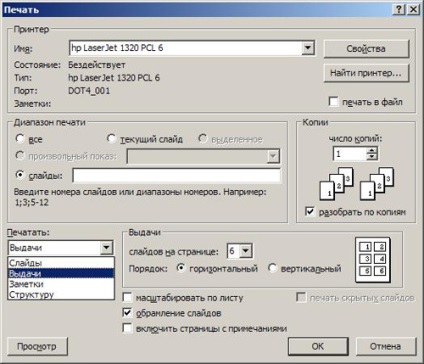
Ábra. 1. kiválasztása előadások nyomtatott formában
Ha a „Diák” formátumban, az egyes diák van nyomtatva egy külön A4-es lapon fekvő tájolású. Használata diák nyomtatás ideális abban az esetben, mint tájékoztatók jelenléte szükséges csoport - például egy rajz vagy egy kör, mely magában foglalja a csúszdák. a „Nyomtatás” párbeszédablak nyomtatni egyes diák meg kell adnia a számuk a „Nyomtatási tartomány” mezőben.
Amikor a formátum „adagoló” az egyik oldalon elfér 1, 2, 3, 4, 6 vagy 9 dia (ellentétben a „slide” méret ebben az esetben az alapértelmezett beállítás álló tájolás a papír).
Ugyanakkor a tájékoztatók is megjelenik:
- Csak csúszik;
- diák és üres sorok megjegyzések.
Amikor kiválasztja a „szerkezet” a tájékoztatók kerülnek bemutatásra csak a szöveg diák - anélkül, hogy a grafikai elemekkel.
Ebben a formában „megjegyzések” egyes diák lesz kinyomtatva egy külön lapon együtt megjegyzések a hangszóró, amelyeket létre a készítmény az előadás a „Normal” módban. Ez a formátum könnyen használható, és a szinopszis a hangszóró.
Az előadás során, használhatja az elektronikus változata a diák jegyzetekkel az előadó számítógépén. Ehhez be kell állítani a kijelző két képernyő (Menu - Diavetítés - HA
bemutatása építőipar - Show Presenter). Ebben az esetben, a diákok csak látni a diák (megjelenítési mód), és a hangszóró - csúszdák, a jegyzetek és a bemutató gomb (a hangszóró mód).
2. Készítsen fejlécet és láblécet
Függetlenül attól, hogy a cél és elkészítésének módját tájékoztatók is kötelező attribútuma a lábjegyzetek. Ezeket nem szabad elhelyezni a diák és az oldalak segélyekkel. A fejléc és lábléc be nem csak a számok és az oldalak számát, hanem a legrészletesebb azonosító információt, amely lehetővé teszi, hogy visszaállítsa a beszéd keretében. Ezek az információk a következőket tartalmazza:
- vezetéknév, keresztnév és családnév a hangszóró;
- a név az előadások;
- a nevét az esemény, amelyre elő állítás (szemináriumok, konferenciák, stb);
- A bemutatásának időpontjáig;
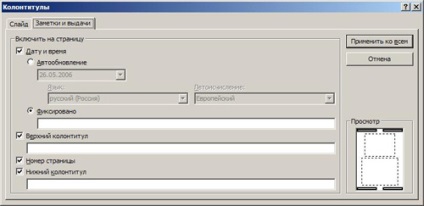
Ábra. 2. létrehozása fejlécek és láblécek tájékoztatók MS PowerPoint
Fejlécek elosztására anyagok MS Word ugyanazok, mint az összes MS Word dokumentum (View - Élőfej és élőláb).
3. Nyomtatás tájékoztatók MS PowerPoint
Nyomtatás tájékoztatók MS Powerpoint szükséges:
1. Nyissa meg a szokásos „Nyomtatás” ablakban.
2. A legördülő menü „Print” válassza ki a kívánt formátumot, „diák”, „probléma”, a „megjegyzések” vagy a „szerkezet”.
Ha azt tervezi, hogy váltson a tájékoztatók nem minden diák a „Nyomtatási tartomány” részben meg kell adni a szükséges számú diák.
3. Válassza ki a számát csúszik a lap, a sorrend (függőleges vagy vízszintes).
4. Amikor nyomtat fekete-fehér nyomtató, meg kell dobni „színes vagy szürke árnyalat” listából válassza ki a „fekete-fehér”.
4. A nyomtatás tájékoztatók MS Word
Nyomtatás diák vagy prezentáció felépítése is vegye figyelembe, amikor átadó prezentáció MS Word. Ez lehetővé teszi, hogy használja a további formátumok tájékoztatók: az egyik dia oldalanként üres sorok bankjegyekre és három diák a lapon a szöveges jegyzeteket.
Nyomtatni a tájékoztatók kell lennie az MS Word:
1. Nyissa meg a bemutatót a MS PowerPoint.
2. A „File” menüre, majd kattintson a „Küldés”, majd a „Microsoft Office Word» (3.).

3. ábra. Transzfer a prezentációt MS Word
3. A „Küldés Microsoft Office Word» párbeszédablakban válassza ki a kívánt formátumot segélyekkel. (Ábra. 4).
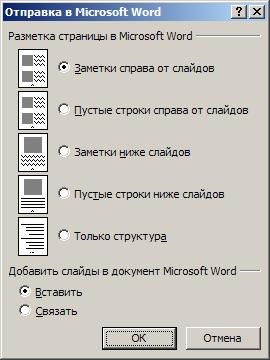
Ábra. 4. formátumok bemutatása során átutalás MS Word
Ha elküldi a lemezeket MS Word, hogy beállítsa „hozzárendelése” a MS Word dokumentum automatikusan tükrözi minden változást, hogy lesz később a bemutatót.
4. Miután rákattintott az „OK» MS Word fájl automatikusan létrejön a segélyekkel.
5. Győződjön fejlécek és a lábjegyzetek (Menu - View - Élőfej és élőláb).
6. Mentse el a dokumentumot a kívánt nevet (például „Emlékeztető”).
Amikor át a bemutatót a MS Word diák automatikusan bekerülnek egy szabályos táblázat MS Word, így a tájékoztatók ebben a formátumban könnyen szerkeszthető.
A hátránya ennek előállítására szolgáló eljárás tájékoztatók, hogy ha mozog a MS PowerPoint prezentációk sok grafika MS Word fájl nagyon nagy.
Formátumok tájékoztatók állnak rendelkezésre, ha a nyomtatás MS PowerPoint, és átviheti egy MS Word, 1. táblázatban bemutatott.
1. táblázat: formátumai terjesztése anyagok MS PowerPoint és MS Word
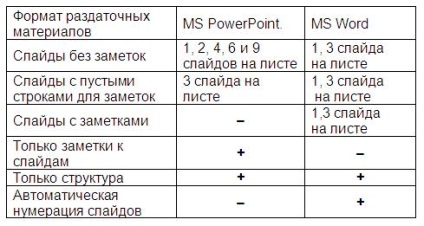
Amikor szóróanyagok is figyelembe kell venni, hogy:
- szemléltető anyagok nagy mennyiségű információ - komplex táblázatok, diagramok, referencia lista példákat szöveg töredékek vagy számításokat - célszerű készíteni a többi program.